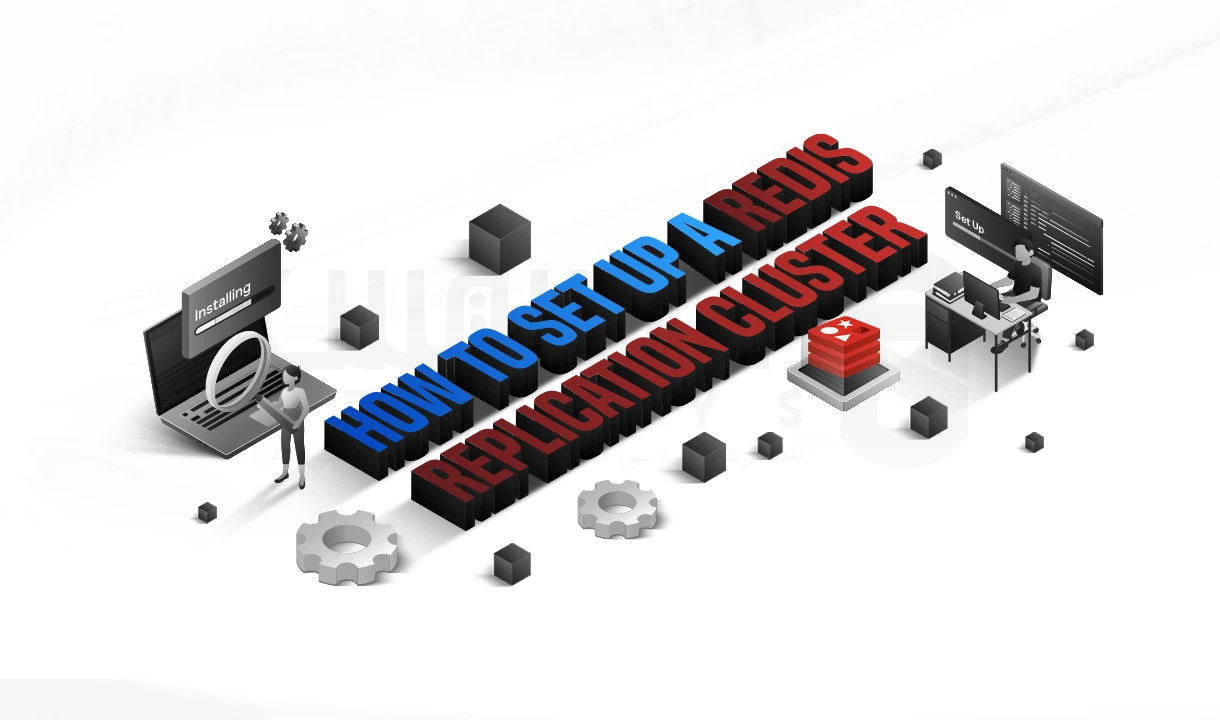اگر به هر دلیلی فکر می کنید که رمز فعلی شما در دسترس فرد دیگری قرار گرفته است، هر چه سریع تر نسبت به تغییر رمز آن اقدام کنید! تغییر رمز سرور مجازی ویندوز می تواند یکی از مهم ترین اقدامات برای جلوگیری از خطرات احتمالی باشد. این روش، امنیت ویندوز سرور شما را تامین خواهد کرد. در این آموزش 4 روش ساده و کاربردی که در تغییر پسورد سرور مجازی ویندوز به کار گرفته می شوند را مورد بررسی قرار خواهیم داد. توصیه می کنیم پس از انجام این کار، رمز جدید خود را در اختیار هیچ کاربر دیگر قرار ندهید!
4 روش کاربردی برای تغییر رمز سرور مجازی ویندوز
پس از خرید سرور مجازی ویندوز از شرکت هاستینگ برای رعایت موارد امنیتی می توانید رمز عبوری که آنها به طور پیش فرض تنظیم کرده اند را تغییر دهید. همچنین ممکن است رمز خود را فراموش کرده و به دنبال روشی برای بازگردانی آن باشید. اگر در این شرایط قرار گرفته اید، تا انتها آموزش همراه ما باشید!

روش اول: تغییر رمز سرور مجازی از قسمت تنظیمات
1. وارد قسمت Setting شده و آیکون Accounts را انتخاب کنید:
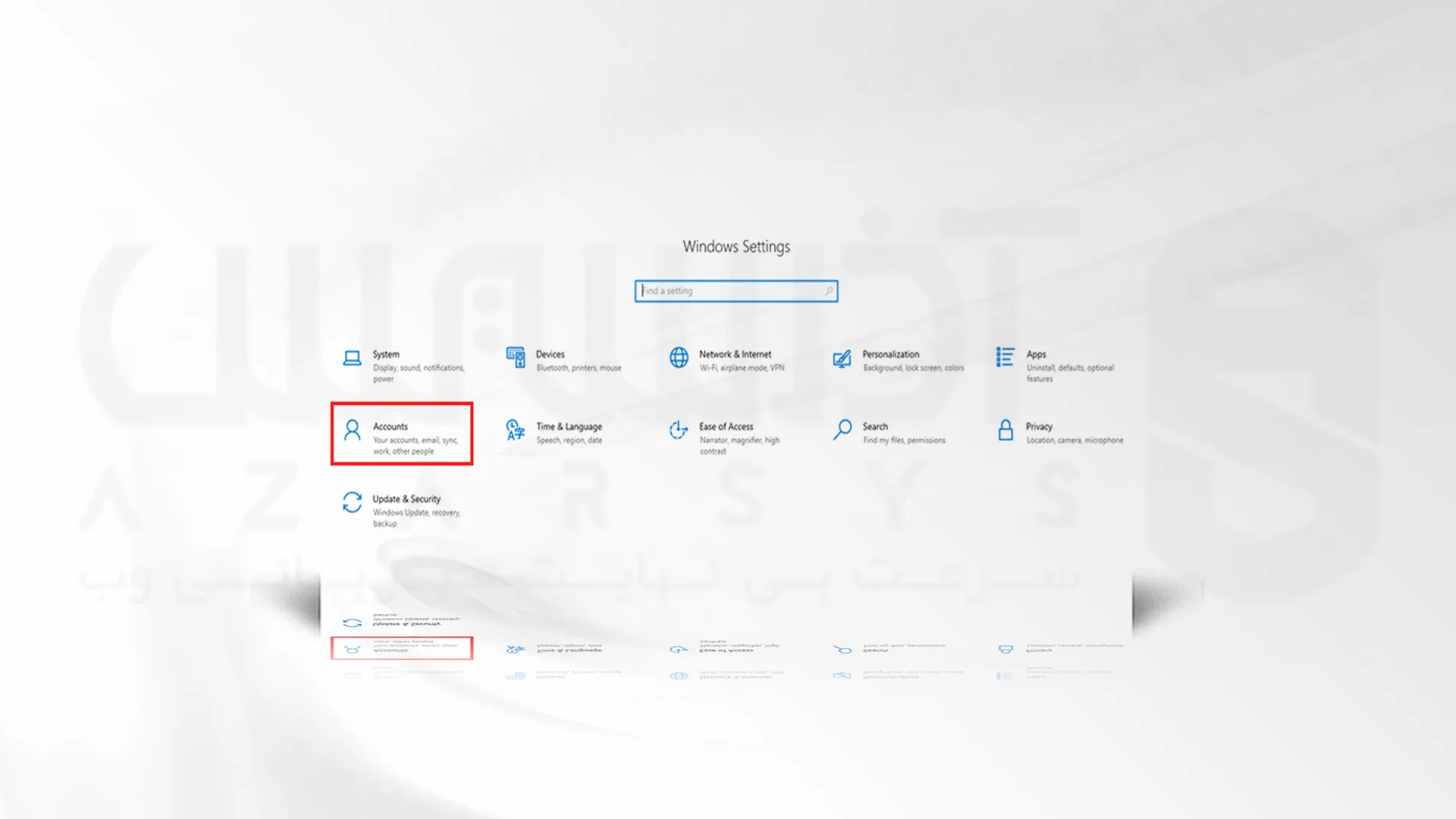
2. از نوار سمت چپ، گزینه Sign in options را بزنید:
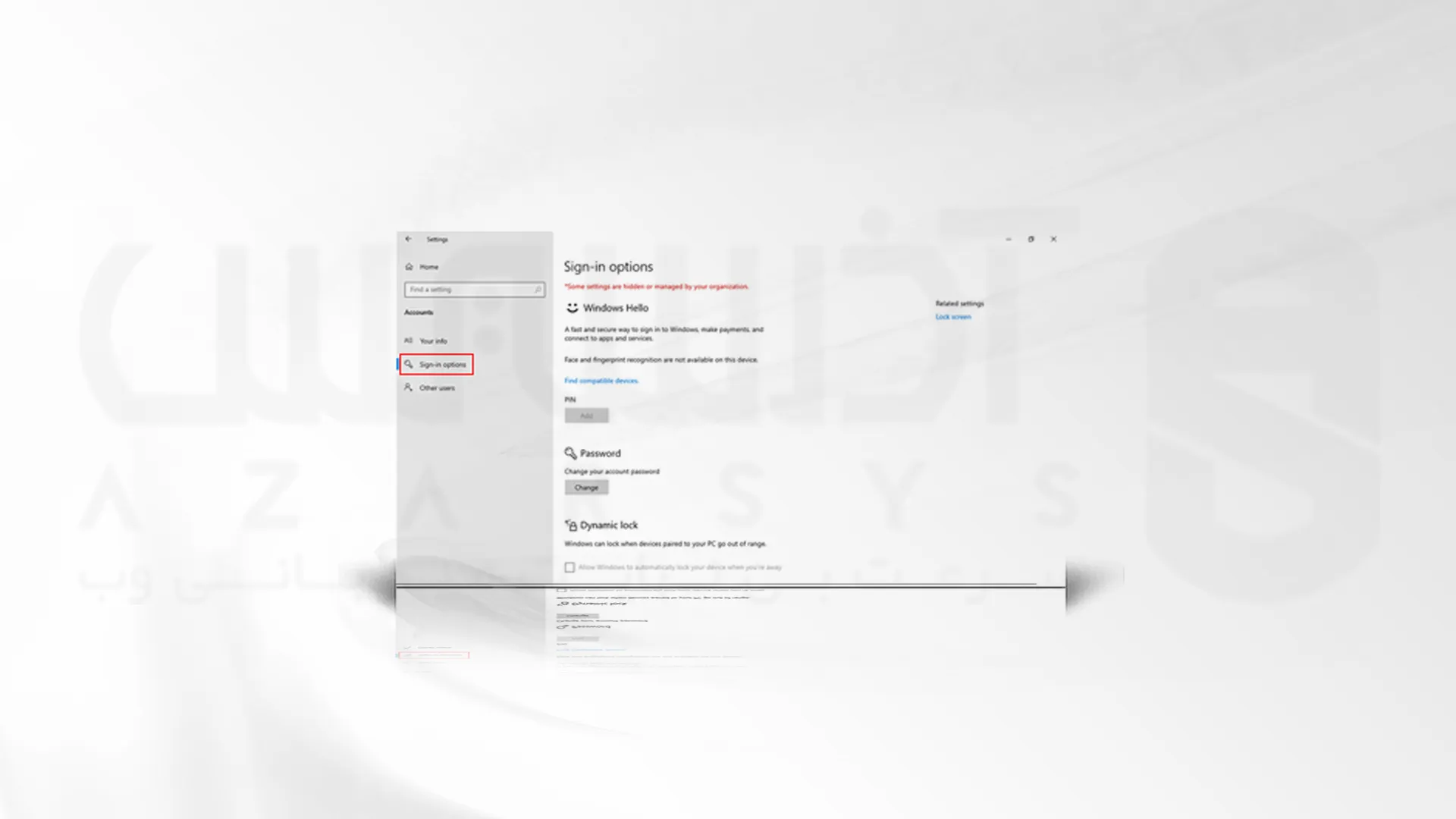
3. از بخش Password، آیکون Change را انتخاب کنید.
4. صفحه آبی رنگی برای شما نمایش داده می شود، در این قسمت رمز فعلی یا همان Current Password خود را وارد کرده و Next را بزنید:
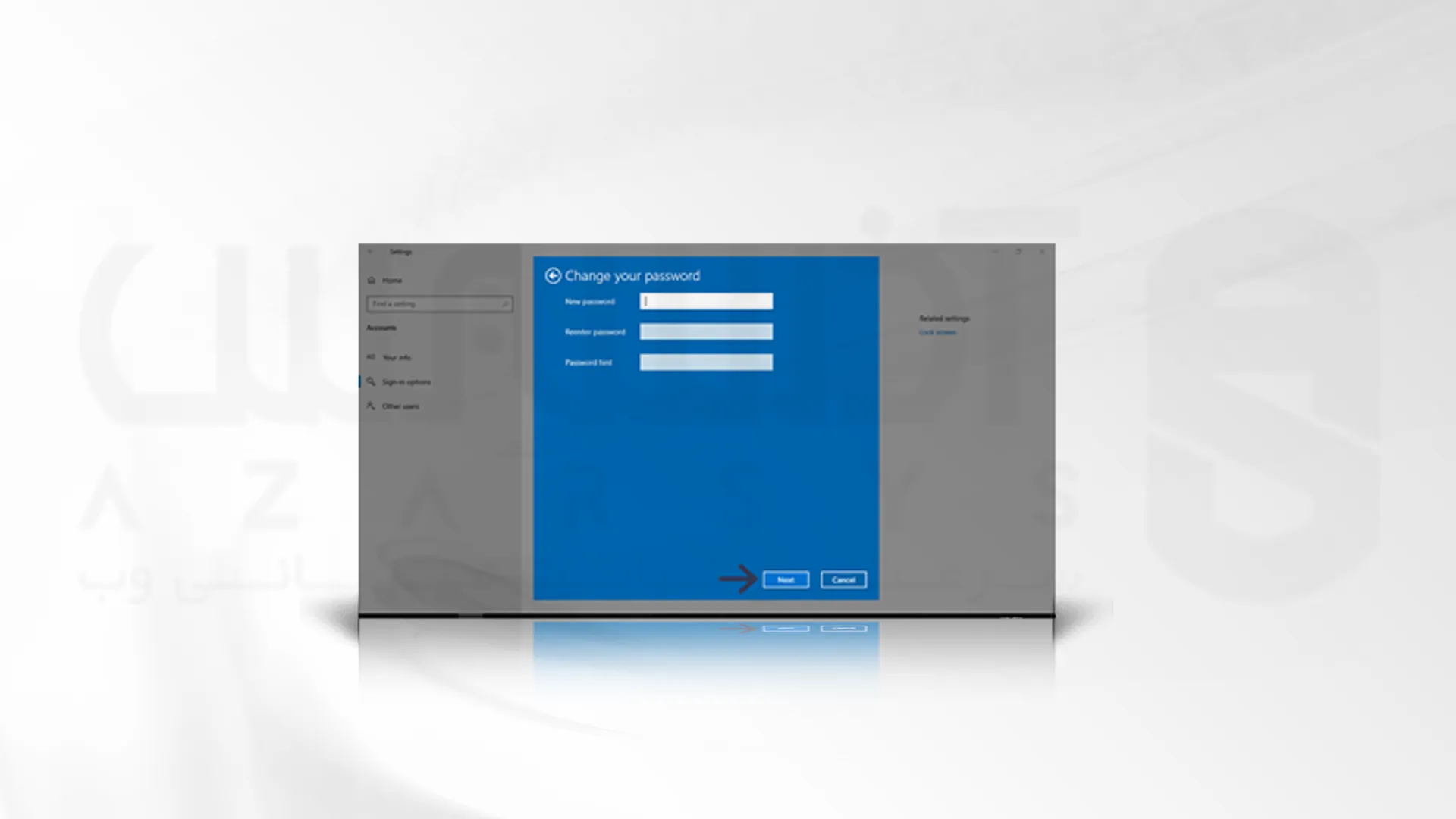
5. رمز عبور جدید خود را در فیلد New password و Reenter password وارد کنید. توجه داشته باشید که به عنوان یادآور در قسمت Password Hint نیز می توانید یک عبارت یا هر چیز دلخواه را قرار دهید.
توجه! رمز عبور انتخابی باید قوی و مطمئن باشد. توصیه می کنیم که پسورد انتخابی حداقل 12 کاراکتر داشته باشد، از انتخاب رمز های قابل حدس مانند تاریخ تولد و یا ارقام تکراری دوری کنید، شامل حروف بزرگ، کوچک و دارای نماد های اختصاصی مانند @ # و… باشد. این رمز عبور هرچه قدر پیشرفته و طولانی باشد امنیت سرور شما بیشتر تامین خواهد شد. در نظر داشته باشید که بهتر است پسورد انتخابی را به طور دوره ای تغییر دهید.
روش دوم: تغییر رمز سرور مجازی ویندوز از قسمت Computer Management
1. وارد قسمت Administrative Tools شوید. برای انجام این کار در قسمت Search عبارت Windows Administrative tools را جستجو کنید.
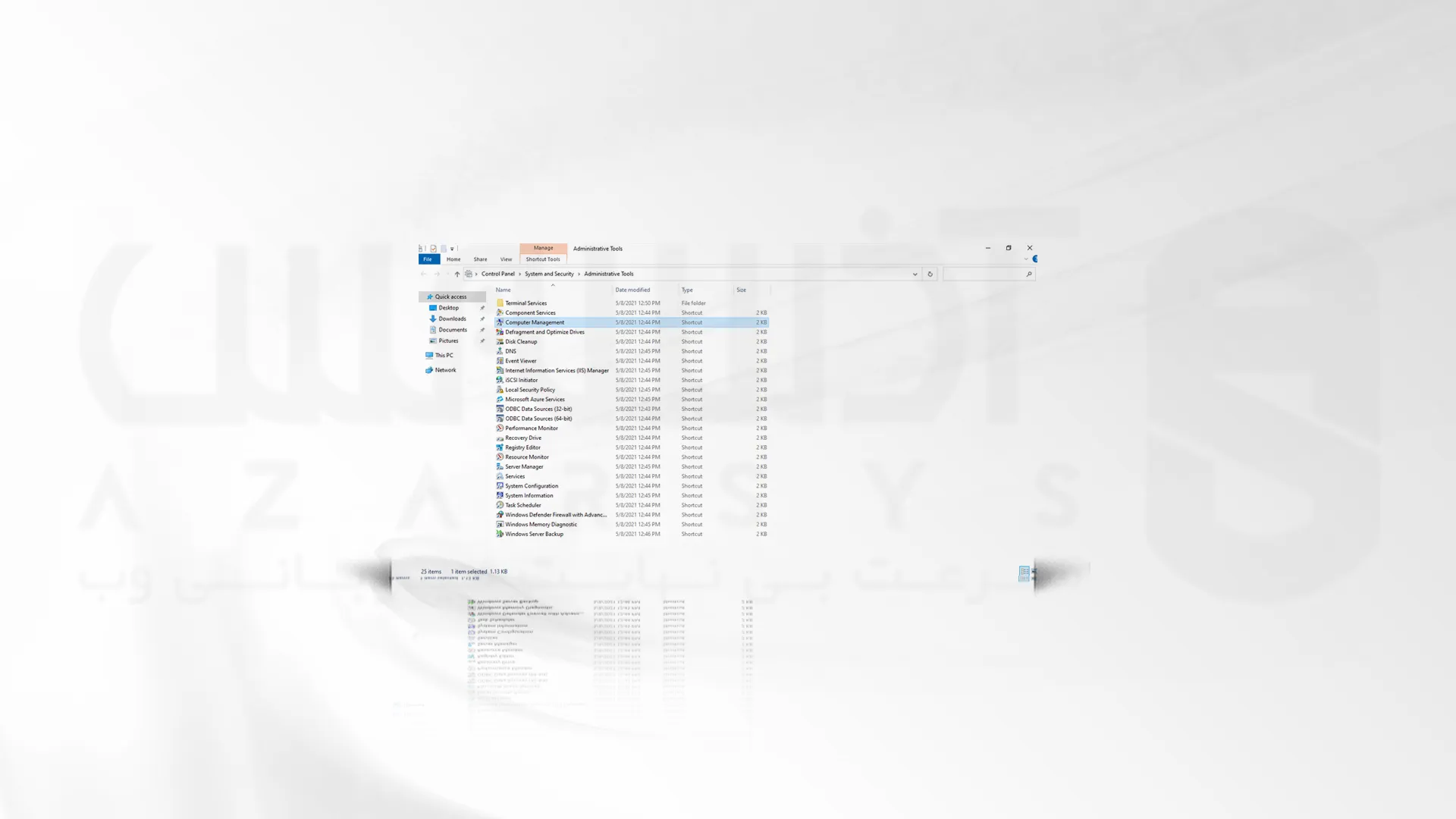
2. در صفحه باز شده، Computer Management را کلیک کنید.
3. صفحه ای برای شما باز خواهد شد، از نوار سمت چپ گزینه Users را دوبار کلیک کنید. در صفحه سفید بر روی ناک کاربری مد نظر خود راست کلیک کرده و Set Password را بزنید:
4. گزینه Proceed را بزنید. در صفحه باز شده، رمز عبور جدید خود را در دو فیلد مشخص شده وارد کرده و گزینه OK را بزنید.
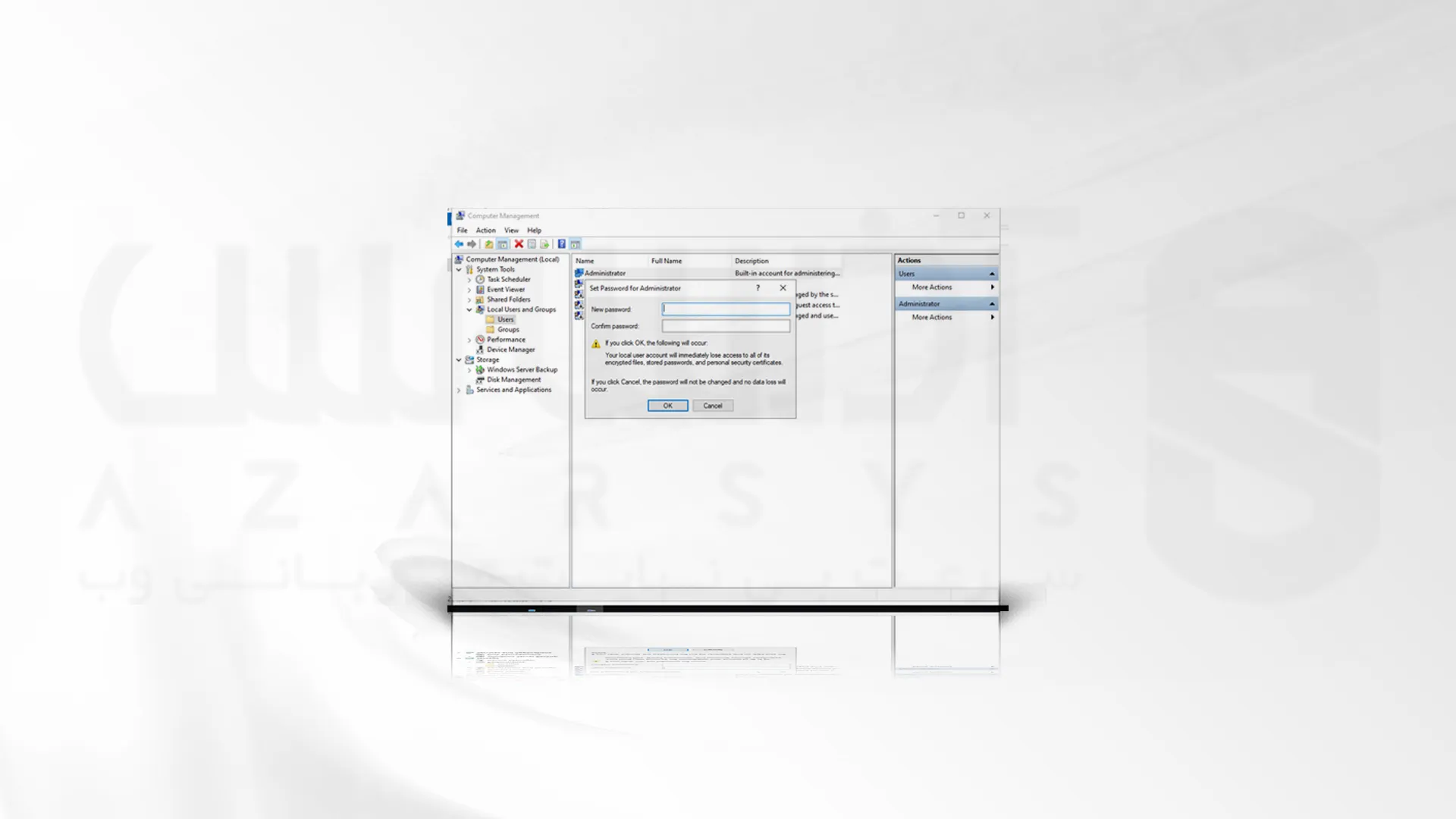
روش سوم: عوض کردن رمز سرور مجازی ویندوز از طریق CMD
یکی دیگر از روش هایی که می توانید به کمک آن رمز ویندوز سرور خود را تغییر دهید، کامند لاین یا همان CMD است. برای انجام این کار:
1. وارد سرور مجازی خود شوید. کلید Windows+R را به طور هم زمان فشار داده و CMD را در نوار باز شده تایپ کنید.
2. پس از تایپ گزینه OK را بزنید.
3. آیکون CMD را مشاهده خواهید کرد، روی آن راست کلیک کرده و گزینه Run as Administrator را بزنید.
4. در کادر باز شده رمز عبور جدید + نام کاربری خود را با عبارت net user در ابتدای آن تایپ کرده و Enter را بزنید.
توجه! نام کاربری که می خواهید رمز آن تغییر کند را وارد کنید.
روش چهارم: تغییر رمز سرور مجازی به کمک کلید های ترکیبی
در این روش می توانید به کمک کلید های ترکیبی از کیبورد رمز ویندوز سرور خود را تغییر دهید.
1. وارد ویندوز سرور خود شوید.
2. کلید های Ctrl+Alt+Del را از صفحه کیبورد خود به طور همزمان فشار دهید.
3. در صفحه باز شده، Change password را بزنید.
5. در قسمت اول، رمز عبور فعلی و در فیلد دیگر رمز عبور جدید خود را وارد کنید.
روش پیشنهادی: تغییر رمز سرور مجازی ویندوز آذرسیس
اگر سرور مجازی ویندوز خود را از آذرسیس خریداری کنید به راحتی می توانید رمز عبور خود را از ناحیه کاربری تغییر دهید. برای انجام این کار مراحل 1 تا 4 را دنبال کنید.
1. برای تغییر رمز در مرورگر خود Azarsy.com را تایپ کرده و از سمت چپ بالای صفحه وارد ناحیه کاربری خود شوید.
2. از قسمت سرویس ها و محصولات، ویندوز سرور مد نظر خود را انتخاب کنید.
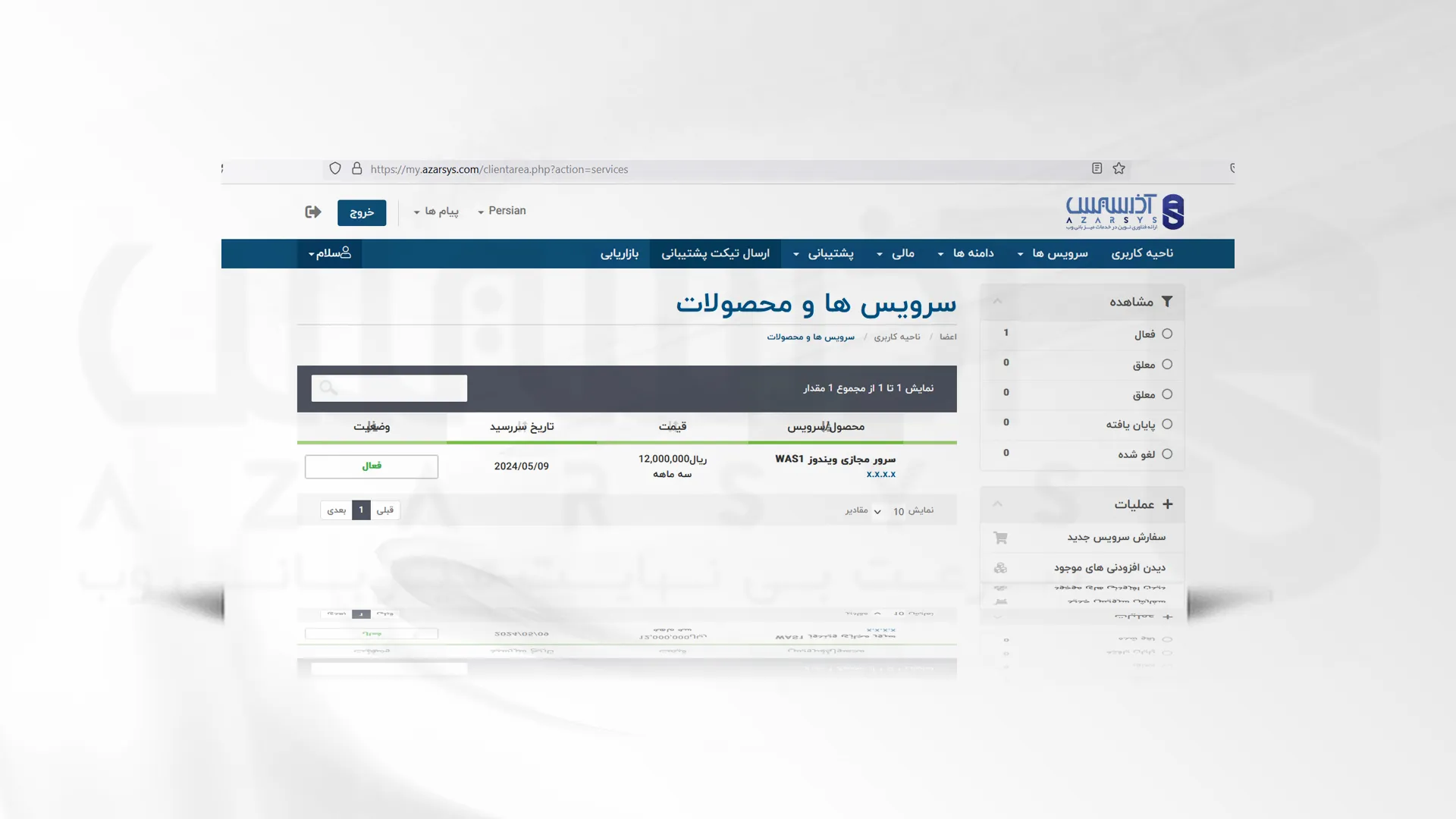
3. به پایین صفحه اسکرول کرده و از بخش اطلاعات سرور گزینه Setting را انتخاب کنید.
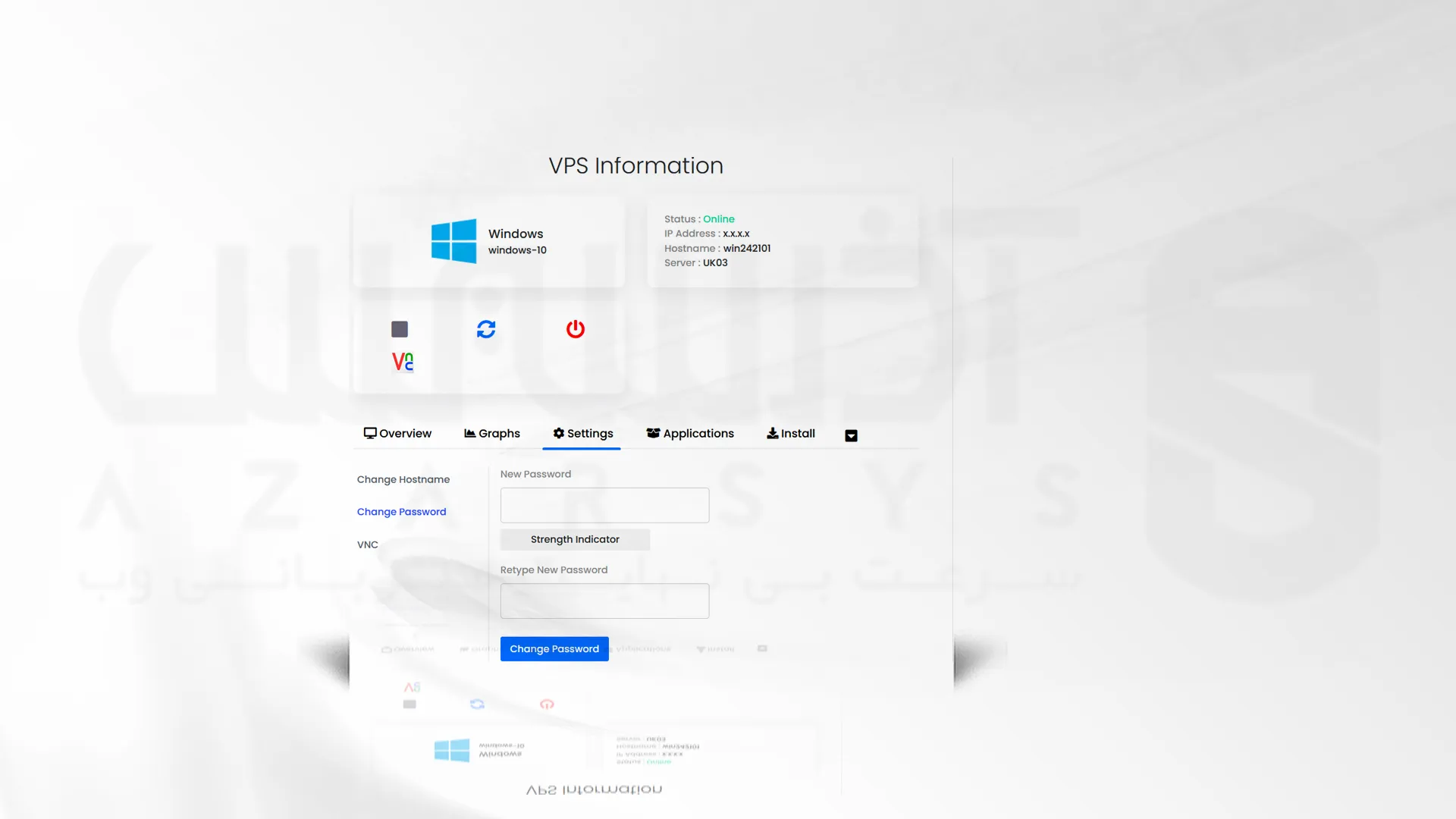
4. از این قسمت می توانید به راحتی رمز سرور مجازی خود را تغییر داده و فرآیند را ذخیره کنید.
سخن آخر
تغییر رمز سرور مجازی جز اقدامات امنیتی است که هر کاربر الزامی است به طور دوره ای اقدام به انجام این کار کند. در این آموزش، 4 روش ساده انجام این کار را برای شما همراهان مورد بررسی قرار دادیم. دقت داشته باشید که پس از خرید سرور مجازی نسبت به تغییر رمز عبور قراردادی اقدام کنید. پس از اینکه رمز عبور خود را تغییر دادید، رمز را در جای مطمئن یادداشت کرده و در دسترس فرد دیگری قرار ندهید. ما این موضوع را نیز به طور مفصل در کانال یوتیوب خود توضیح داده ایم. اما اگر همچنان با سوالی رو به رو شدید می توانید از قسمت نظرات با ما در میان بگذارید.